|
5インチベイからオーバークロックできる「OC GEAR」を使ってみた
EN8600GT OC GEAR/HTDP/256M
メーカー:ASUSTeK Computer
問い合わせ先:ユニティ(販売代理店) news@unitycorp.co.jp
予想実売価格:2万4000円前後(2007年8月7日現在)
 |
5インチベイに取り付けたダイヤル式コントローラによって,GPUの無段階オーバークロックが可能になるという「OC GEAR」(旧称:OCGear)。2007年5月にASUSTeK Computer(以下ASUSTeK)から発表された同デバイスであるが,それが付属する「GeForce 8600 GT」搭載グラフィックスカード「EN8600GT OC GEAR/HTDP/256M」(以下EN8600GT OC GEAR)が,早ければ2007年8月末に国内でも発売となる予定だ。
今回4Gamerでは,同製品の発売前評価用サンプルをASUSTeKから借用できたので,その使い勝手やオーバークロックの効果などを一足早くチェックしてみたいと思う。
■カード自体は既存のファン付きASUSTeK製品と同じ
■マザーボードを問わない,USB接続のOC GEAR
EN8600GT/HTDP/256Mと同じGeForce 8600 GTカード。OC GEARの付属しないカード単体モデルは実勢価格2万円前後(2007年8月6日現在)で販売中だ
 |
まずは,製品ボックスの中身をざっと紹介してみることにしたい。
GeForce 8600 GTのパフォーマンスについては2007年4月18日の記事や5月31日の記事に詳しいので,ぜひ参考にしてほしい。同製品は手頃な価格に設定されたミドルレンジ下位向けのGPUで,搭載グラフィックスカードの価格は主に1万円台後半〜2万円台前半となっており,いわば売れ筋の一つ。ASUSTeKはすでに,2スロット仕様で冷却能力の高さを謳うGPUクーラーを採用したグラフィックスカード「EN8600GT/HTDP/256M」を市場に投入しているが,カード自体はこれと同じものだ。
動作クロックはリファレンスどおりのコア540MHz,メモリ1.4GHz相当(実クロック700MHz)で,グラフィックスメモリ容量は256MB(GDDR3)となっている。
続いて肝心要のOC GEAR。前面パネルには操作ダイヤルと,鏡面処理されたインジケータ(※詳細は後述)を持ち,背面に用意される端子と,マザーボード上のUSBピンヘッダとを,付属のケーブルで接続することで利用する。グラフィックスカードを変更できる程度のスキルがあれば大丈夫とは思うが,USBピンヘッダには逆差しを防止する仕組みが用意されていないことがほとんどなので,接続時にはマザーボードのマニュアルをチェックして,方向を間違えないようにする必要がある。
5インチベイに搭載するOC GEAR。前面パネルにはLEDを使用したインジケーター類と操作ダイヤルを装備する(右の写真が動作中の様子)
 |
 |
|
ちなみに,この内部接続ケーブルだが,コネクタ部を入れても全長約52cmと短めである。大型のケースでは5インチベイとUSBピンヘッダが離れることもあるため,場合によると短すぎて届かないかもしれない(※パーツショップで時折見かける,バラの延長ケーブルを利用すれば延長自体は行える)から,50cm程度のケーブルで届くかどうか,購入前に調べておいたほうがよさそうだ。
なお,OC GEARはUSBのバスパワーで動作するため,USB接続さえできれば機能する。ASUSTeK製マザーボード専用というわけでもないので,ハードウェアインストールのハードルはそう高くない。
左はOC GEAR側のコネクタに付属のUSBケーブルを接続したところ。そのケーブルをマザーボードのUSBピンヘッダに接続したところだ。ケーブルの赤い線が見える側と,マザーボードの+5V側が合うよう注意する
 |
 |
|
■OCツール「SmartDoctor」と連動するOC GEAR
■SmartDoctorの基本機能もチェック
ASUSTeK製カードに共通したOCツール,SmartDoctor。右下にある「Engine」がGPUのコアクロック,「Memory」がメモリクロックを示す。中央部は温度モニターだが,EN8600GT OC GEARではメモリ温度を取得できなかった
 |
ハードウェアのインストール方法から想像がついた人も多いと思うが,OC GEARそのものはUSB接続のコントローラのようなもので,直接的にグラフィックスカードを制御するわけではない。肝心の制御は製品ボックスに付属するソフト「SmartDoctor」が担っている。SmartDoctor自体は,以前から一部のASUSTeK製グラフィックスカードに付属していたものだ。
グラフィックスカードのコアクロックとメモリクロックの調整自体は,OC GEARがなくてもSmartDoctorから行える。OC GEARが接続されていて,OC GEARのドライバもインストールされていれば,OC GEARのダイヤルとSmartDoctorの「Engine」のスライドが連動して,どちらからでもGPUコアクロックの調整が可能になるという仕組みである。
EN8600GT OC GEARで可能なオーバークロックはコアクロックで最高700MHz。同製品は製品ボックスで「30%高速」とアピールしているが,おそらくこれはこの700MHzという値が根拠だろう。また,メモリクロックは最高2GHz相当まで引き上げられるが,こちらはOC GEARと連動しない。SmartDoctor側で行うしかないので,この点は要注意といえる。
また,SmartDoctorを終了させてしまうと,OC GEARはダイヤルを利用できなくなるだけでなく,インジケータ類もすべて消灯する。OC GEARを利用するためには,SmartDoctorを常駐状態にしおかなければならないので,この点も憶えておきたい。
OC GEAR動作中の様子。ちょっと分かりにくいが,グラフは左から音量,GPUコアクロック,GPU温度を示している。中央の値はリアルタイムで更新されるフレームレート。右にある円状のグラフはファン回転数を示すインジケータだ。インジケータに表示がないことからも分かるように,メモリクロックの変更には対応していない
 |
左に示したのがOC GEAR動作中の様子である。中央に見える7セグメントLEDの数値はリアルタイムに更新されるフレームレート。最高3桁表示が可能だが,最上位桁は「1」のみの表示となる。
フレームレート表示を挟んで左側にある3連のグラフバーは,左から音量,GPUコアクロック,GPU温度を示している。ダイヤルを回すとGPUコアクロックを調整可能というのは先述のとおりだが,OC GEAR上ではおおざっぱな雰囲気しか確認できない。グラフバーが赤色で表示されているときはオーバークロック状態になり,かつバーの目盛り一つ一つはおよそ20MHzくらいを示しているようだが,このインジケータだけで動作クロックを知るのは困難だ。
SmartDoctorを右クリックするとコンテキストメニューを呼び出せるので,「再起動後にクロック設定を適用」を外しておきたい。なお,下で説明している機能は,このメニューから「詳細」で呼び出せる
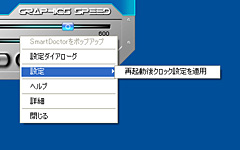 |
ところで,ダイヤルを回すだけで(ゲーム中であろうと)簡単にオーバークロックできるため,筆者もついつい面白がってクロックアップしていたのだが,最後は上昇させすぎてPCがハングアップしてしまった。この状態でシステムを再起動すると,SmartDoctorが読み出された時点で,ハングアップに達したクロックが設定されてハングアップを繰り返すという事態に陥りかねない――筆者は実際に陥った――ので,ゲーム中にクロックを変えようと思っている場合は,あらかじめSmartDoctorのメニューにある「再起動後にクロック設定を適用」というチェックボックスを外しておいたほうが安全だろう。
SmartDoctorには,そのほかにもユニークな機能がいくつか搭載されている。主な機能を簡単に紹介しておきたい。
●Overheat Protection(「設定」タブ−「モニター設定」)
GPUのオーバーヒートを未然に防ぐもの。具体的には,GPUの温度が危険域まで上昇するとGPUクロックを自動的に低下させる機能だ。ただ試した限り,この機能をオンにすると全体にパフォーマンスは低下するようで,リファレンスクロックで動作させていても,同機能を有効化するとベンチマークスコアがわずかに低下してしまう。安全を取るか,パフォーマンスを取るかの難しい選択になるが,少なくともアクティブクーリングの行われるEN8600GT OC GEARでは,無効化しておいたほうが快適に(より高いパフォーマンスで)利用できるだろう。
●SmartCooling(「ファンコントロール」タブ)
ここまであえて説明してこなかったが,OC GEARのダイヤルはプッシュボタンとなっており,押すごとにGPUオーバークロック→GPUクーラーのファン回転数→Windowsの音量設定と機能を切り替えられる。それに合わせてSmartDoctorでも初期状態だとファン回転数は手動設定できる「手動モード」になっているが,SmartCoolingを有効にすると,GPU温度域ごとにファンの回転を設定できるようになるのだ。静音性と性能を両立させるのに便利そうな機能だ。SmartCoolingをオンにすると,OC GEARによるファン回転数のマニュアル調節は機能しなくなる。
なお,「ファンコントロール」タブでは「オートファンコントロール」を選択することで,全自動でのファン開通制御も行える。
●HyperDrive(「HyperDrive」タブ)
HyperDriveはGPUのクロックを自動で制御する。いわば自動オーバークロック機能だ。3Dゲームを実行しているときだけGPUクロックを指定された値に引き上げる「3Dモード」,CPU負荷率に応じて(CPUがビジーのときに)GPUクロックを引き上げ,高性能と省電力を両立するという「CPU使用モード」,基本的には手動オーバークロックを許容しつつ,GPU温度が一定水準を超えて上昇するとクロックを落とす「温度モード」が用意されている。
手動設定を行わなくて済むので便利そうだが,せっかくのOC GEARが利用できなくなるので微妙かもしれない。
左からOverheat Protection,SmartCooling,HyperDriveの設定画面
 |
 |
 |
■オーバークロックによりコアクロック680MHzで動作(!)
■HyperDriveは利用せず,素直に手動設定が吉
GPUコアクロックを680MHzに設定したところ。GPUコアクロックのグラフバーが右端に到達している。カードごとの個体差もあるので,場合によってはさらに上のクロックを狙えたりするかもしれない(ただし,へたをするとハングアップするのが難しいところ)
 |
ここからはオーバークロックの効果を見ていくわけだが,その前に一つお約束を。OC GEARにより簡単にオーバークロックできることがウリのEN8600GT OC GEARだが,オーバークロックの試行は自己責任となる。その結果グラフィックスカードやそのほかのハードウェア,OSなどに深刻なダメージが生じても,ASUSTeKや販売店,4Gamer編集部,筆者のいずれもいっさい責任を負わないので注意してほしい。
さて,「OC GEARで簡単にオーバークロックできる」とはいえ,ハングアップしないギリギリの程度に設定するのはなかなか難しい。下手をするとテスト中に停止するし,かといって低めに設定してしまうと期待したパフォーマンスが得られないかもしれない。
先に述べたとおり,オーバークロックの最大値はコア700MHzだが,残念ながらここまで引き上げるとゲーム開始後10分程度でシステムが停止してしまい,とても常用には堪えない。試行錯誤の末,試用した個体ではGPUクロック680MHzで安定動作することが分かり,さらにSmartDoctorからメモリクロックを1.6GHz相当まで引き上げられることも分かったので,その2パターンでスコアを取得してみよう。また“安全圏”として,多くの他社製のクロックアップモデルより若干低めとなるGPUクロック600MHzでもテストを行ってみる。
テスト環境は表のとおり。テストには4Gamerのベンチマークレギュレーション4.0から「3DMark06 Build 1.1.0」「S.T.A.L.K.E.R.: Shadow of Chernobyl」「ロスト プラネット エクストリーム コンディション」の3タイトルをピックアップし,「標準設定」でのみスコアを取得する。また,ゲーム解像度もミドルレンジGPUでの現実的なクロック1種類に固定した。
結果はグラフ1〜3のとおり。リファレンスクロックに対して,オーバークロック状態は順当にスコアを伸ばしている。とくにリファレンスクロック比で26%高速なコア680MHzでは,誤差というレベルを超えたスコアの向上を示している。メモリクロックを併せて引き上げると,さらに高いスコアを得られるのも分かる。これはOC GEARの効果というより,むしろEN8600GT/HTDP/256Mの“地力”で,カードが搭載するクーラーはかなり優秀と見てよさそうだ。
なお,同時にHyperDriveを「3Dモード」で実行した結果を上から2本めのバーに示しているが,ご覧のとおり,芳しい結果は得られなかった。リファレンスクロック動作時よりもむしろスコアは落ちており,メリットはあまりない。ほぼ半日程度,電源を入れたままの状態でゲームなどを走らせたので,ひょっとすると内部的にGPU温度などをチェックしてクロックの引き上げを抑えたのかもしれないが,半日程度ゲームをし続けるというのは,十分想定できる利用方法だ。この程度でスコアが伸びない以上,HyperDriveの意味はないと結論づけて構わないだろう。
■面白いギミックだが「あと一歩」が足りない
■課題は明白なので,今後の改善に期待
製品ボックス。ちなみにSmartDoctor&OC GEARはWindows XPだけでなく32bit版Windows Vistaにも対応する。ただし,64bit版Windows Vista対応版SmartDoctorは現在開発中とのことで,2007年8月上旬時点では非対応だ
 |
以上,EN8600GT OC GEARを一通り見てきた。正直,OC GEAR自体はなかなか面白いギミックだ。ダイヤルを回すだけでクロックアップできるのは,相応に便利である。また,すでに販売されているEN8600GT/HTDP/256Mはオーバークロックで遊ぶのに比較的向いていると見てよさそうだ。
ただ,へたをするとハングアップに直結するうえ,それを回避する手段がまるでないのは残念。OC GEARにはGPU温度のグラフがあるので参考にできそうなのだが,実際には温度グラフが低くてもハングアップしてしまうことがあった。また,フレームレートに至っては,実使用においてまったく役に立たない。
むしろ7セグメントLEDには,GPUクロックを表示すべきだろう。ハングアップしたときのクロックが分かれば,次回以降のトライでその少し下を狙うといった使い方ができるというものだ。また,グラフィックスメモリクロックの設定機能も用意されていれば,より便利だったと思う。
総じてアイデアは悪くない。だが,OC GEARでに表示される情報と,盛り込むべき機能についての練り込みが,いま一歩足りない印象を受けた。ただ,これらが解決すれば,カジュアルなオーバークロックを手助けする,楽しめるギミックになるはず。「せっかくカードを買ったのだから,ちょっとオーバークロックで遊んでみたい」という人を満足させるためにも,次回以降の改善に期待したい。(ライター:米田 聡)
●関連記事 
|
|
|
|

